Windows bilgisayarınıza takılı tüm USB sürücülerinin Günlüğü nasıl görüntülenir?
Nirsoft'un USBDriveLog(USBDriveLog) adlı kullanışlı aracı, bilgisayarınıza bağlı tüm USB aygıtlarının tüm önemli ayrıntılarını gözden geçirmenizi sağlar . Herhangi bir kurulum gerektirmez. Tek yapmanız gereken uygulamayı indirip çalıştırmak. Farklı USB(USB) aygıtlarıyla ilgili ayrıntıları görüntülemek için bu ücretsiz yazılımı nasıl kullanacağımızı görelim .
Bilgisayarınıza takılı tüm USB sürücülerinin günlüğü nasıl görüntülenir?
Bir araştırma yapmak veya bazı USB flash sürücü bağlantıları hakkında bilgi edinmek istiyorsanız , NirSoft'un (USBDriveLog)USBDriveLog'unu(NirSoft) kullanabilirsiniz . Araç, Aygıt Modeli(Device Model) , Revizyon(Revision) , Üretici(Manufacturer) , Seri Numarası(Serial Number) ve daha fazlası gibi herhangi bir USB sürücü olayıyla ilgili bilgileri görüntüleyebilir.
- Uygulamayı başlatmak için yürütülebilir dosyayı çalıştırın - USBDriveLog.exe .
- Mevcut çalışan sisteminizin tüm USB sürücü günlüğü için ana pencereyi kontrol edin
- Birkaç öğe seçin.
- Seçili öğeleri comma-delimited/tab-delimited/HTML/XML/JSON dosyasına kaydedin.
- Analiz için bilgileri kullanın.
Windows 10 PC için USBDriveLog
Bu ücretsiz aracı biraz daha detaylı inceleyelim!
USBDriveLog'u(USBDriveLog) indirmek için resmi bağlantıyı ziyaret edin . Bu araç yalnızca küçük bir bağımsız .exe dosyası olduğundan, onu herhangi bir sistemde yüklemeden çalıştırabilirsiniz.
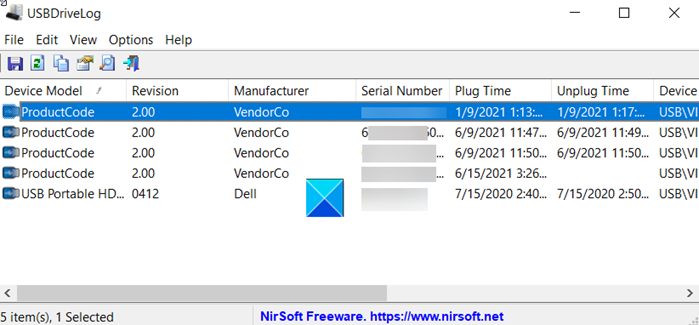
Anında, USBDriveLog'un(USBDriveLog) ana penceresi açılacaktır.
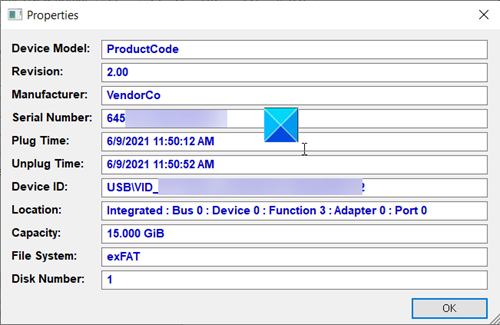
Listeden(Select) herhangi bir girişi seçin ve özelliklerini kontrol etmek için çift tıklayın. Bununla ilgili bilgileri bulabilirsiniz:
- Cihaz modeli
- Revizyon
- Üretici firma
- Seri numarası
- Tak Süresi
- Zamanı Çıkar
- cihaz kimliği
- Cihaz Kapasitesi vb.
USBDriveLog , Windows 10'da her iki kanal da varsayılan olarak açık olduğundan, Microsoft(Windows 10) - Microsoft-Windows-Partition/Diagnostic ve Microsoft-Windows-Storsvc/Diagnostic olay günlüğü kanallarından bilgileri alır .
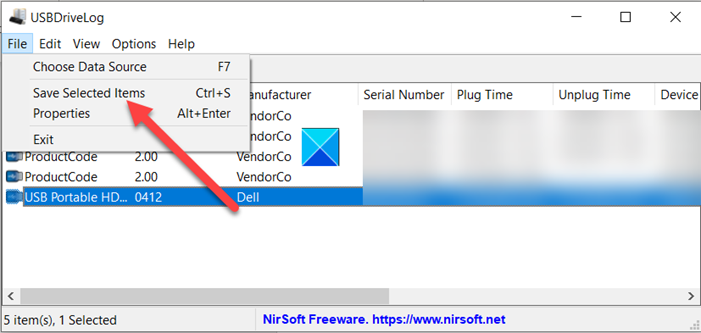
USB cihazı ile ilgili herhangi bir bilgiyi kaydetmek isterseniz , Dosya(File) düğmesine basın ve listeden Seçilen Öğeleri Kaydet( Save Selected Items) seçeneğini seçin.
Ardından, seçili öğeleri comma-delimited/tab-delimited/HTML/XML/JSON dosyasına kaydetmek için bir konum seçin.
Benzer şekilde, USB(USB) sürücü günlüğünü harici bir diskte görüntülemek isterseniz . Dosya(File) menüsüne gidin ve Veri Kaynağı Seç(Choose Data Source) penceresi (F7) seçeneğini seçin.
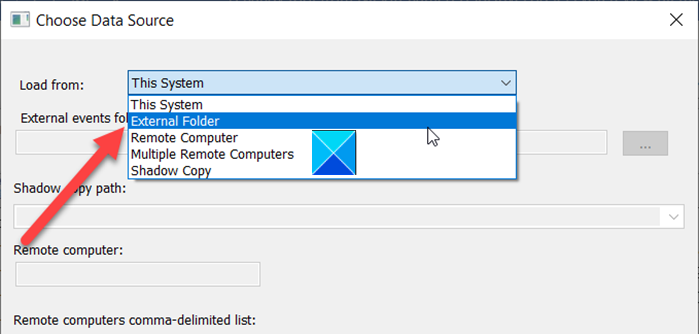
Ardından, Dış Klasör seçeneğini belirlemek için (External Folder)Şuradan Yükle(Load From) açılır kutusunun yanındaki açılır düğmeye basın .
Harici sabit sürücüdeki olay günlüğü klasörünü yazın (Örneğin F:\Windows\System32\winevt\Logs ) ve ardından OK düğmesine basın.
Hepsi bu değil. Uzak bir bilgisayardan bir (remote computer)USB sürücü günlüğünü okumak için bu yardımcı programı kullanabilirsiniz . Ancak bu özellik, yalnızca uzak bilgisayardaki olay günlüğünü okuma izniniz olduğunda çalışır.
USBDriveLog , Windows 10'un(Windows 10) her iki sürümünde de (32 bit ve 64 bit) iyi çalışır. Windows'un önceki sürümleri, gerekli olay günlüğü kanallarını desteklemediğinden desteklenmez. nirsoft.net'ten(nirsoft.net) indirebilirsiniz .
Related posts
Çıkarılabilir Depolama sınıfları ve Windows 10 erişimi nasıl devre dışı bırakılır
USB device takıldığında Windows computer kapanır
Restrict USB access, Ratool ile Windows 10 bilgisayarına
USB Disk Ejector USB cihazlarını Windows 10'da hızlı bir şekilde kaldırmanızı sağlar
Windows 10'te USB NTFS'ye nasıl biçimlendirilir
USB-C nedir? Nasıl Windows dizüstü bilgisayara USB-C Port eklenir?
Eğer şifresini unutmak BitLocker şifreli USB drive için Get access
Windows önyüklenebilir USB Flash Drive ISO'ten nasıl oluşturulur?
USB drive Windows 10 dosya ve klasörleri gösterilmiyor
Stop Devices Screen, Windows 10'te pil tasarrufuna yardımcı olmak için kapalı olduğunda
Nasıl share internet için USB üzerinden PC'ye bir Android smartphone dan
Basit USB Logger: Monitör her USB drive Windows PC bağlı
Fix USB Keeps Disconnecting and Reconnecting
USB Windows 10'deki USB konularının bildirimlerini nasıl kapatılır?
Windows 10 compiuter tespit edilmedi VirtualBox USB Nasıl düzeltilir
Best Windows 10 PC için ücretsiz USB security software & antivirus
USB 2.0 vs USB 3.0 vs eSATA vs Thunderbolt vs FireWire portları
USB 3.0 Yavaş transfer speed Windows 10 Nasıl Düzeltilir
USB flash sürücünüzü Windows 10 için USB Lockit ile nasıl korunur?
Remove Media Windows 10'te Write Protected message'dir
